設定警示選項
若要設定警示選項:
1.按一下組態索引標籤 > 警示選項。
2.按一下右側窗格中的連結。
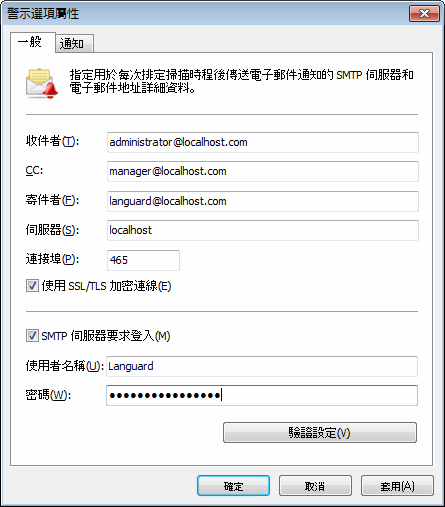
設定警示選項
3.輸入下列所述的參數:
4.按一下驗證設定按鈕,驗證電子郵件設定。
| 選項 | 描述 |
|---|---|
| 啟用每日摘要 | 接收包含對整個網路所做所有變更的每日報告。 設定接收每日摘要電子郵件的時間。 |
| 報告格式 | 指定電子郵件接收的報告格式。 |
| 傳送有關新產品新聞的電子郵件 | 接收包含新產品新聞的電子郵件。 |
6.按一下確定。